Lenovo G470, G475, G570, G575 User Guide [fi]
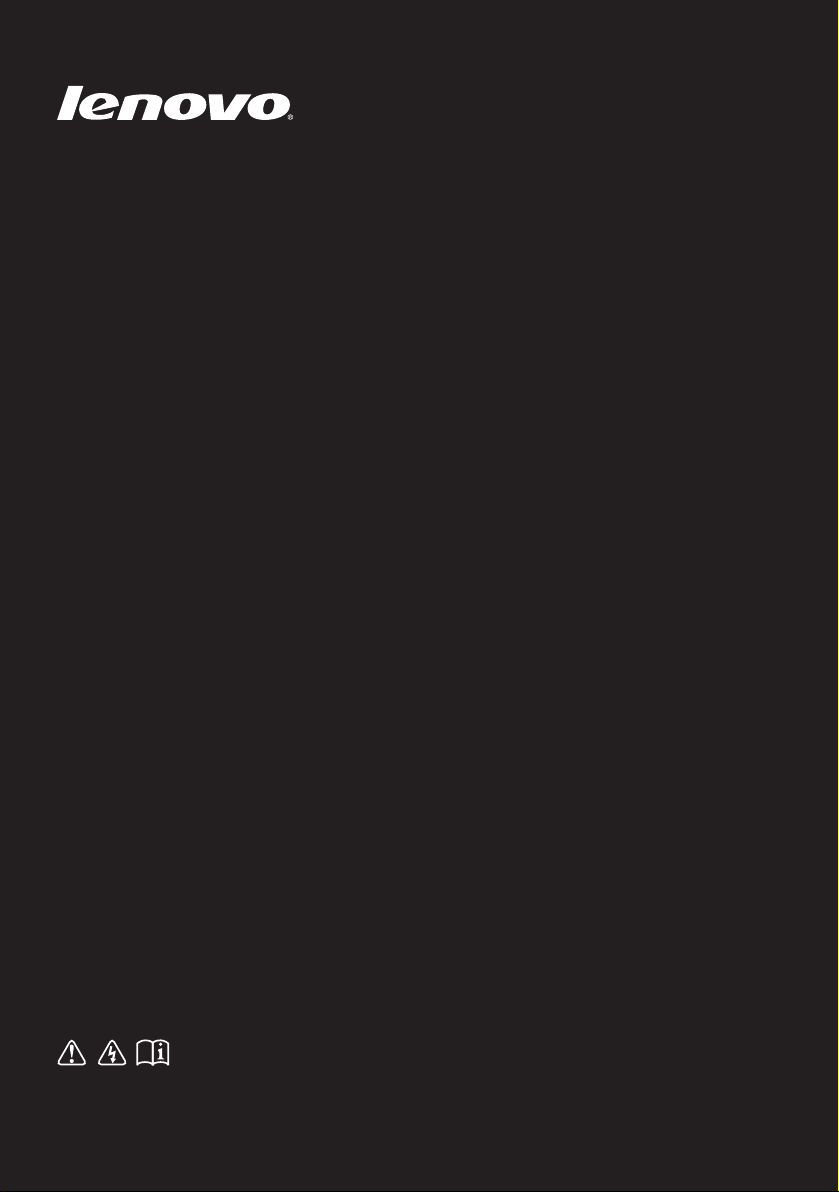
Lenovo G470/G475/
G570/G575
Käyttöopas V2.0
Lue käyttöohjeiden turvallisuushuomautukset ja
tärkeät ohjeet ennen kuin aloitat tietokoneesi käytön.
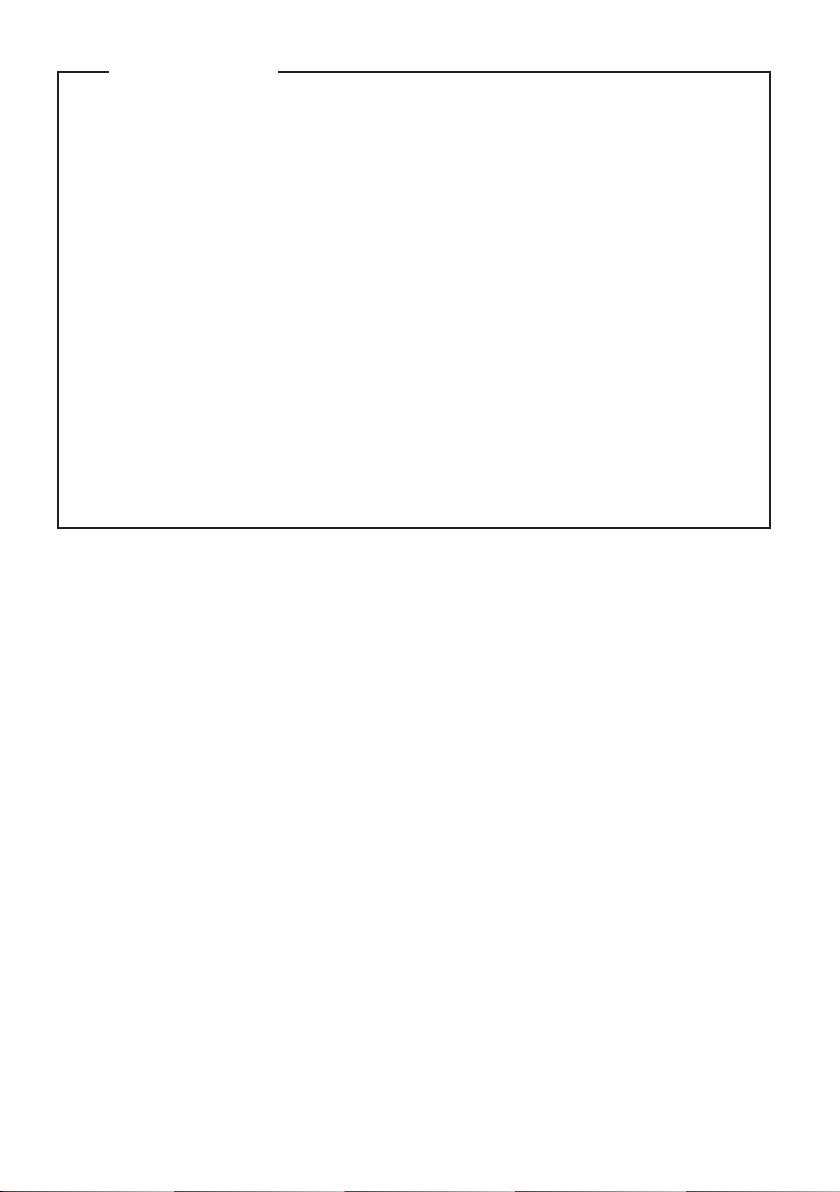
Huomautukset
•
Ennen tämän tuotteen käyttöä muista lukea ensin kappale Lenovon
turvallisuus- ja yleistieto-opas.
•
Jotkin tämän oppaan ohjeista voivat olettaa, että käytössäsi on
Windows® 7. Jos käytät jotain muuta Windows-käyttöjärjestelmää,
jotkin toiminnot saattavat olla hieman erilaisia. Jos käytät muita
käyttöjärjestelmiä, jotkin toiminnot eivät ehkä koske sinua.
•
Tässä oppaassa kuvatut ominaisuudet ovat yhteisiä useimmille
malleille. Jotkin ominaisuudet eivät ehkä ole saatavana tietokoneellasi
ja/tai tietokoneesi saattaa sisältää ominaisuuksia, joita ei ole kuvattu
tässä käyttöohjeessa.
•
Tässä oppaassa käytetty kuvitus koskee Lenovo G570:aa, ellei toisin
mainita.
•
Tämän käyttöohjeen kuvat saattavat poiketa todellisesta tuotteesta.
Perehdy todelliseen tuotteeseen.
Ensimmäinen painos (Joulukuu 2010)
© Copyright Lenovo 2010.
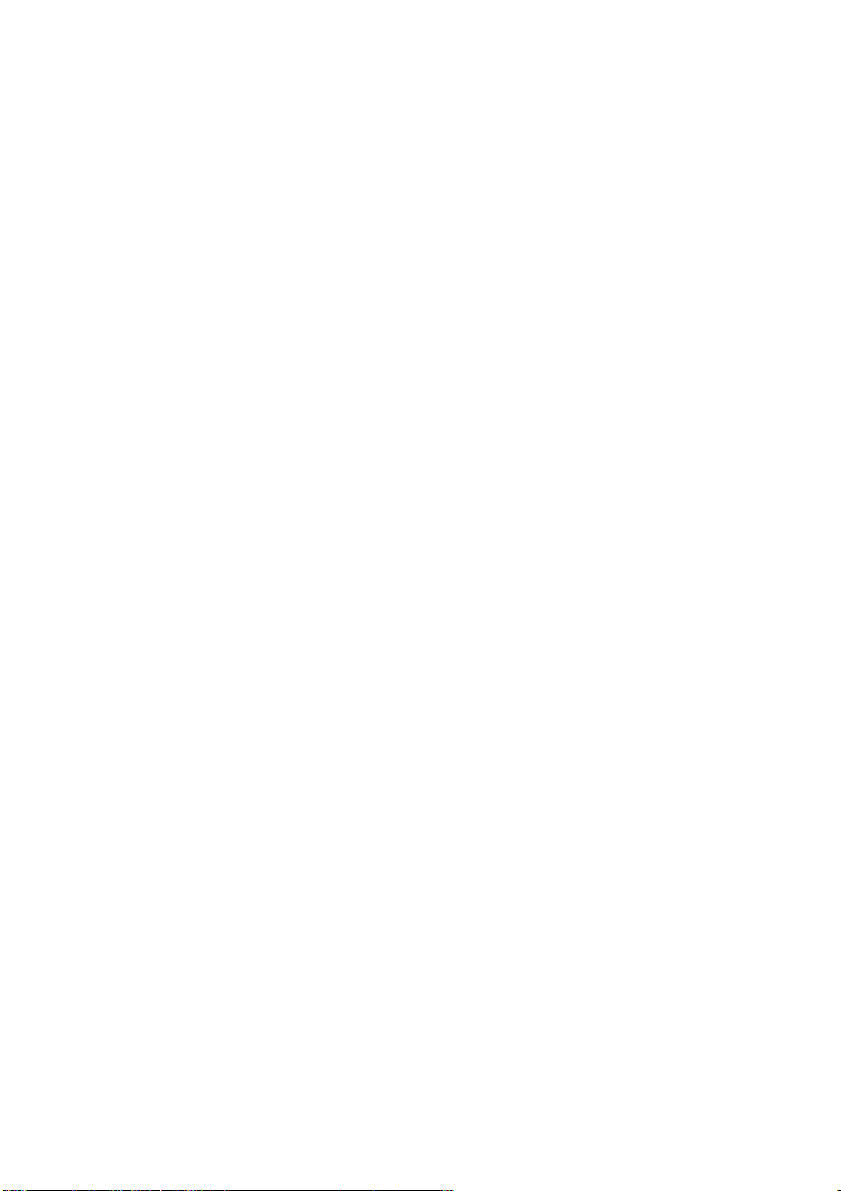
Sisältö
Luku 1. Tietokoneeseen
tutustuminen ............................1
Yläpuoli ...........................................1
Vasen puoli .....................................4
Oikea puoli......................................5
Etupuoli ...........................................6
Alapuoli...........................................7
Luku 2. Perusteiden
opettelu ................................... 10
Ensimmäinen käyttökerta...........10
Verkkolaitteen ja akun käyttö ....12
Kosketuslevyn käyttö ..................14
Näppäimistön käyttö...................15
Ulkoisten laitteiden käyttö..........18
Erityispainikkeet
ja -näppäimet ................................20
Järjestelmän tilan ilmaisimet ......21
Tietokoneen suojaus ....................22
Vaihdettavat näytönohjaimet
kahdessa tilassa
(vain tietyt mallit).........................23
Luku 3. Internetiin
liittyminen ...............................25
Lankayhteys..................................25
Langaton yhteys ...........................27
Luku 4. OneKey Rescue -
järjestelmä ..............................29
OneKey Rescue -järjestelmä........29
Liite A. CRU-ohjeet ................31
Akun vaihtaminen .......................31
Kiintolevyaseman vaihtaminen
Muistin vaihtaminen(vain tietyt
mallit).............................................37
Optisen aseman poistaminen .....40
Tavaramerkit...........................42
Hakemisto...............................43
...33
i
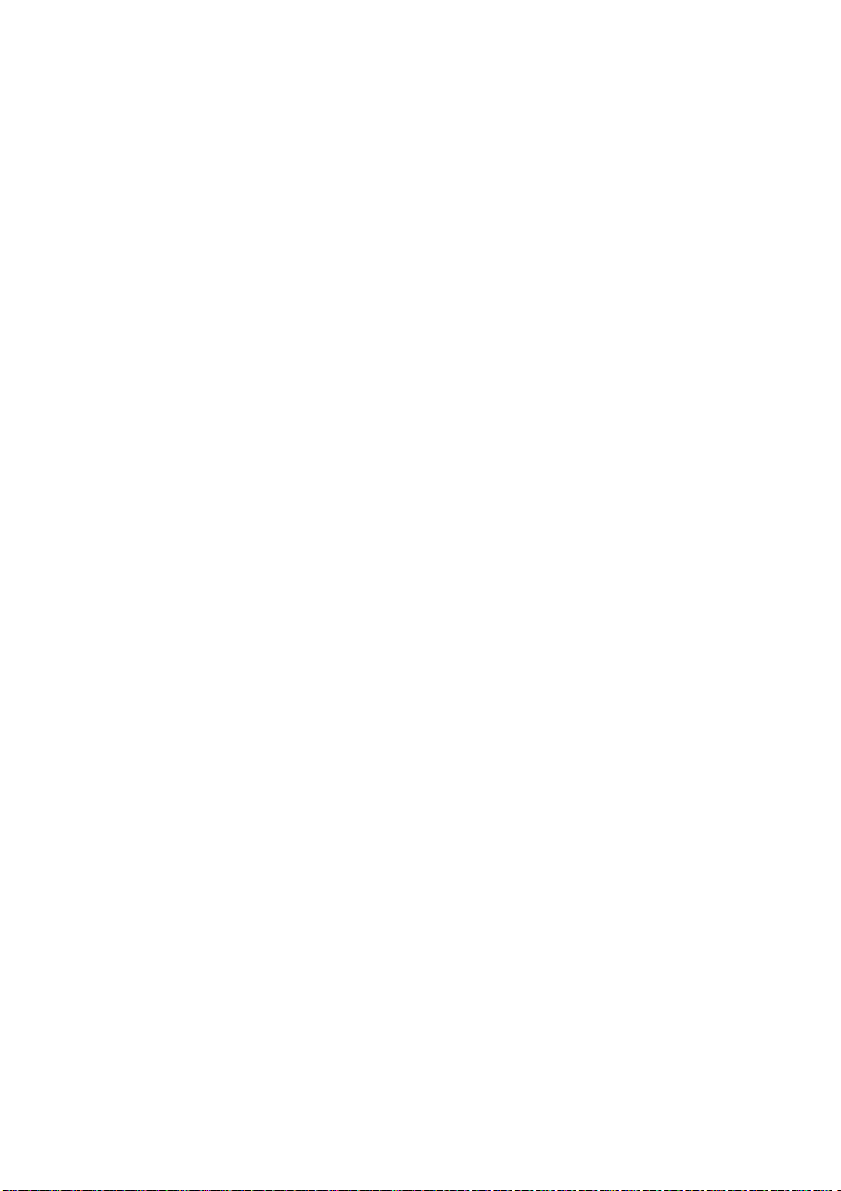
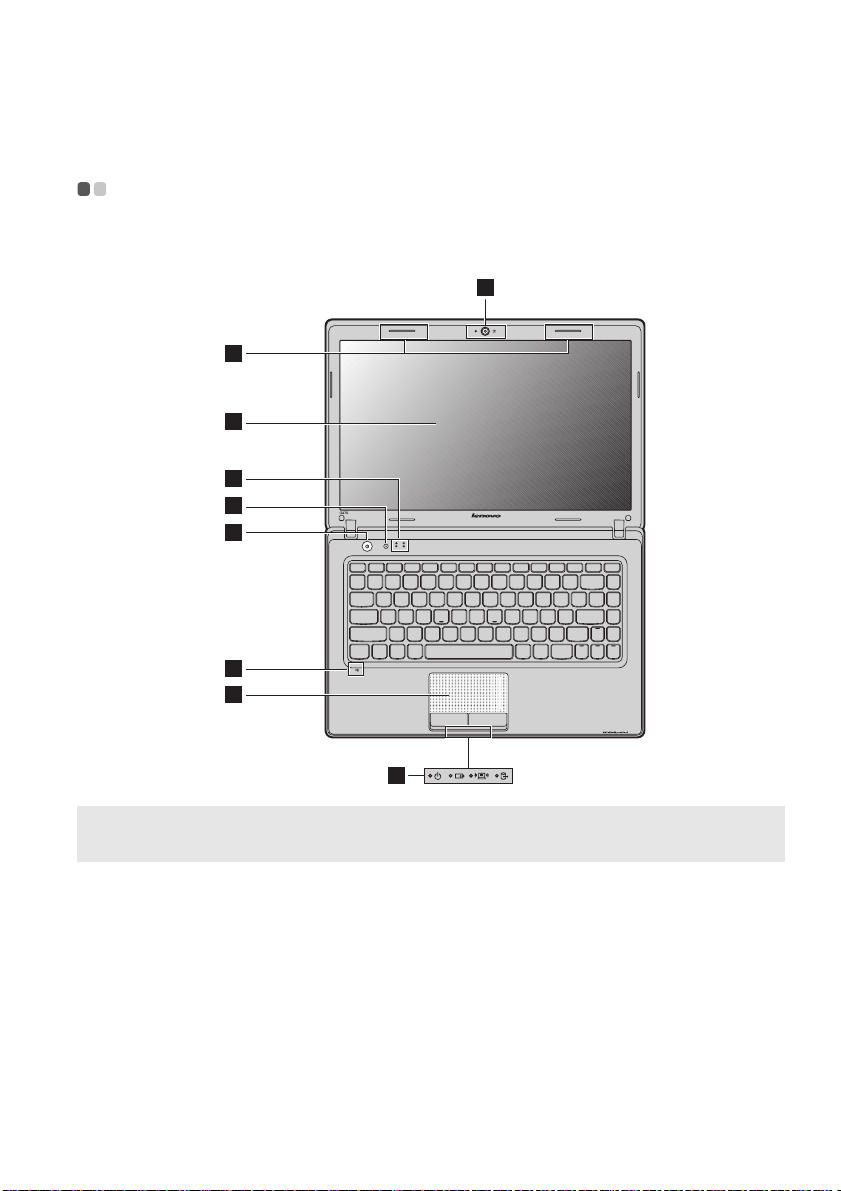
Luku 1. Tietokoneeseen tutustuminen
1
2
3
6
5
4
7
8
6
Yläpuoli - - - - - - - - - - - - - - - - - - - - - - - - - - - - - - - - - - - - - - - - - - - - - - - - - - - - - - - - - - - - - - - - - - - - - - - - - - - - - - - - - - - - - - - - - - - - - - - - - - - -
G470/G475
Huomaa: Tämän käyttöohjeen kuvat saattavat poiketa todellisesta tuotteesta. Perehdy
todelliseen tuotteeseen.
Huomatus:
• ÄLÄ käännä näyttöä yli 130 astetta. Sulkiessasi näyttöpaneelia ÄLÄ jätä kyniä tai muita
esineitä näyttöpaneelin ja näppäimistön väliin. Muutoin näyttöpaneeli saattaa vaurioitua.
1
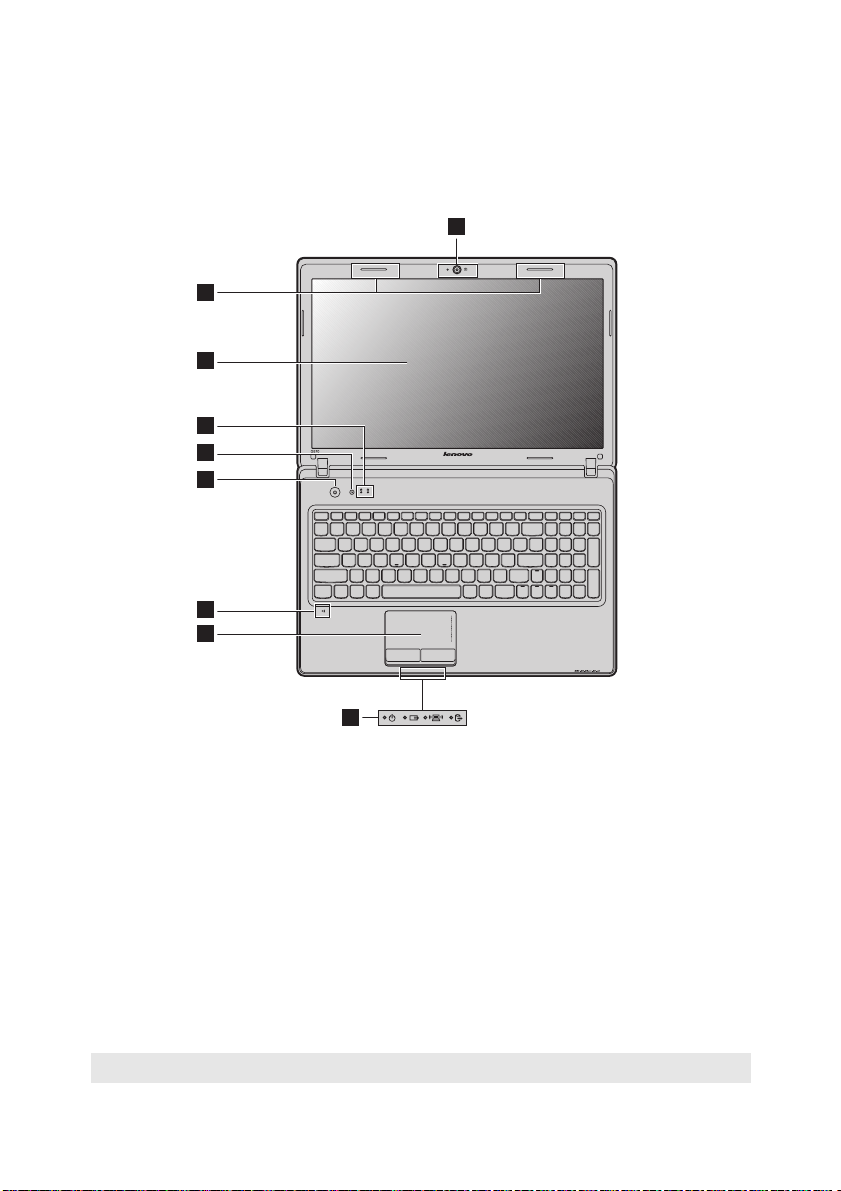
Luku 1. Tietokoneeseen tutustuminen
1
2
3
6
5
4
7
8
6
abc
d
e
G570/G575
Integroitu kamera
Langattomat
moduliantennit
Käytä kameraa videoviestintään.
Sisäänrakennetut antennit varmistavat langattoman
radion ihanteellisen vastaanoton.
(vain tietyt mallit)
Tietokoneen
näyttö
Virtapainike
OneKey Rescue
-järjestelmän
painike
Huomaa: Katso lisätietoja kohdasta ”OneKey Rescue -järjestelmä” sivulla 29.
LED-taustavalolla varustettu LCD-näyttö tarjoaa
kirkkaan kuvan.
Paina tätä painiketta käynnistääksesi tietokoneen.
Paina tätä painiketta avataksesi OneKey Rescue
-järjestelmän (Jos OneKey Rescue -järjestelmä on
esiasennettu), kun tietokone on sammutettuna.
2
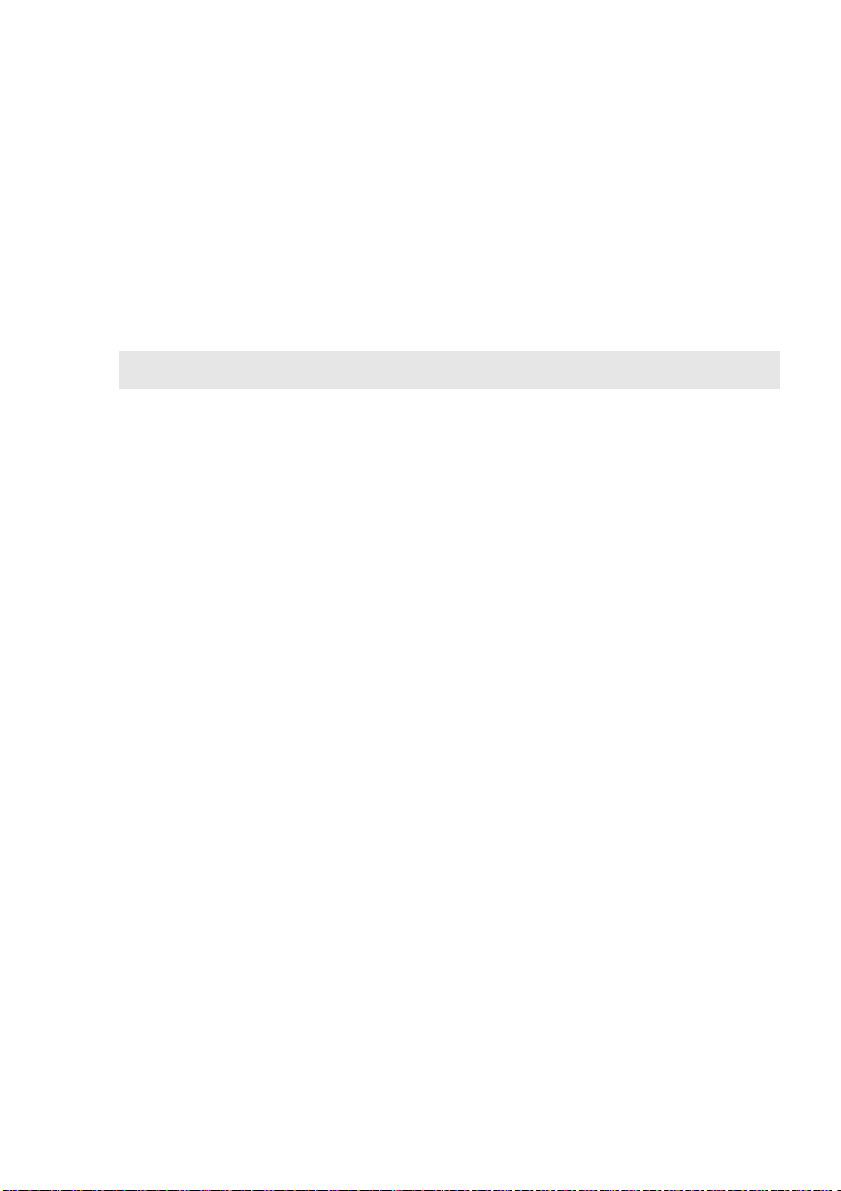
Luku 1. Tietokoneeseen tutustuminen
f
g
h
Järjestelmän tilan
ilmaisimet
Sisäänrakennettu
mikrofoni
Kosketuslevy
Huomaa: Katso lisätietoja kohdasta ”Kosketuslevyn käyttö” sivulla 14.
Katso lisätietoja kohdasta ”Järjestelmän tilan ilmaisimet”
sivulla 21.
Sisäänrakennettua, kohinanvaimennuksella varustettua
mikrofonia voi käyttää videokonferensseissa,
ääniselostusten tekoon tai äänen nauhoittamiseen.
Kosketuslevy toimii perinteisen hiiren lailla.
3
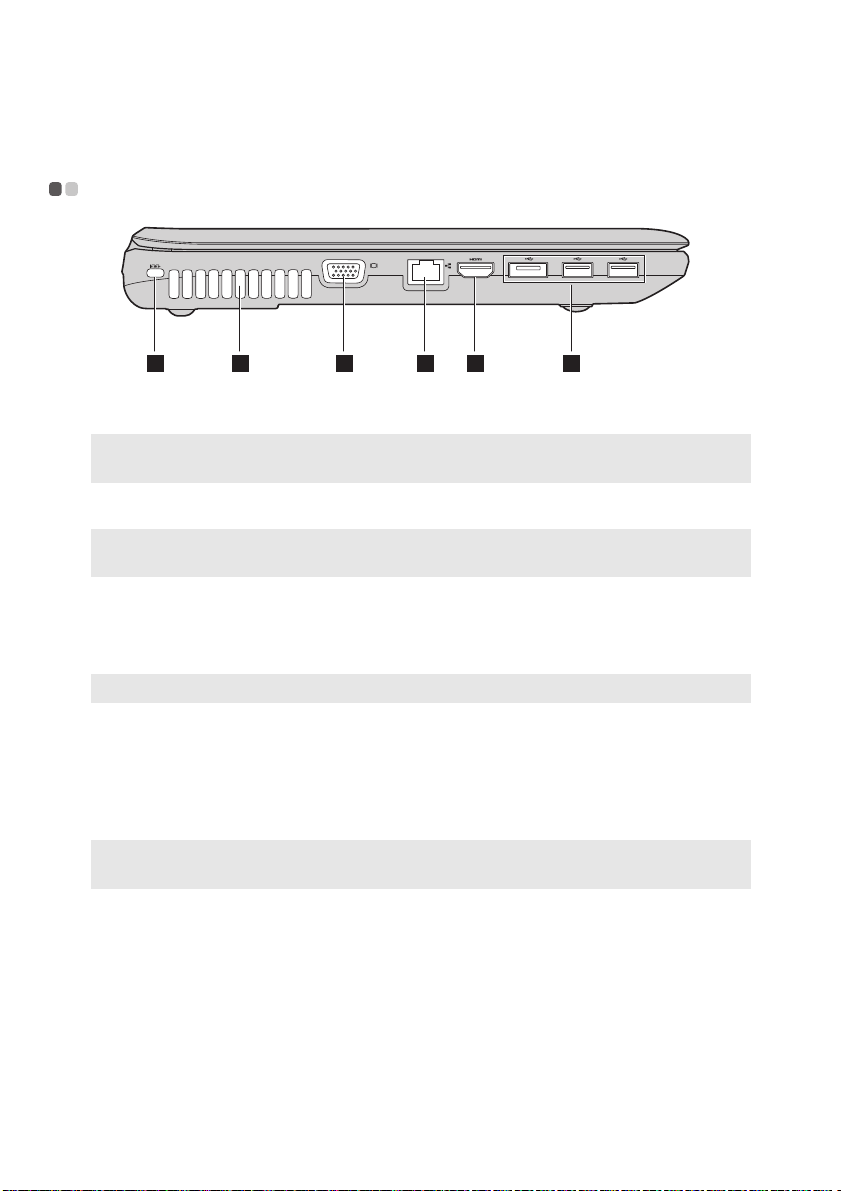
Luku 1. Tietokoneeseen tutustuminen
1 2 3 4 5 6
a
b
c
d
e
f
Vasen puoli - - - - - - - - - - - - - - - - - - - - - - - - - - - - - - - - - - - - - - - - - - - - - - - - - - - - - - - - - - - - - - - - - - - - - - - - - - - - - - - - - - - - - - - - - - -
Kensington-paikka
Huomaa: Katso lisätietoja kohdasta ”Suojalukon (ei kuulu vakiovarusteisiin) kiinnitys”
sivulla 22.
Tuuletusreiät
Huomaa: Varmista, että tuuletusreikiä ei ole tukittu, sillä tämä saattaa aiheuttaa
tietokoneen ylikuumenemisen.
VGA-liitäntä
RJ-45-liitäntä
Huomaa: Katso lisätietoja kohdasta ”Lankayhteys” sivulla 25.
HDMI-portti (vain
tietyt mallit)
Liitä turvalukko (ei kuulu vakiovarusteisiin) tähän.
Haihduttavat sisäistä lämpöä.
Kytkee ulkoiset näyttölaitteet.
Tämä portti liittää tietokoneen Ethernet-verkkoon.
Kytkeytyy HDMI-tuloa käyttäviin laitteisiin, kuten TV tai
näyttö.
(G470/G570)
USB-liitäntä (vain
tietyt mallit)
Huomaa: Katso lisätietoja kohdasta ”USB (Universal serial bus) -laitteen kytkeminen”
sivulla 19.
Liitä USB-laitteisiin.
4
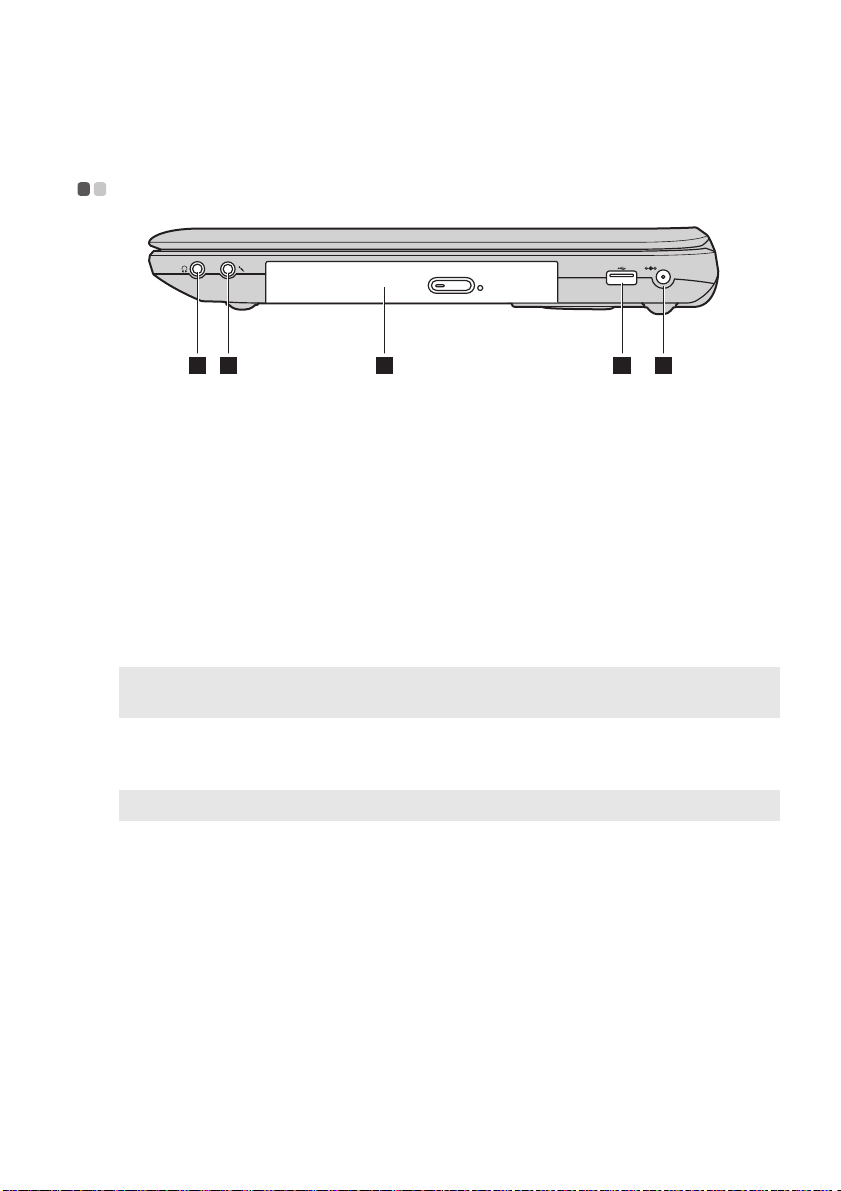
Luku 1. Tietokoneeseen tutustuminen
a
b
c
d
e
Oikea puoli - - - - - - - - - - - - - - - - - - - - - - - - - - - - - - - - - - - - - - - - - - - - - - - - - - - - - - - - - - - - - - - - - - - - - - - - - - - - - - - - - - - - - - - - - - - -
1 2 3 4 5
Kuulokeliitin
Huomatus:
• Pitkäaikainen musiikin kuuntelu suurella äänenvoimakkuudella saattaa vaurioittaa
kuuloasi.
Mikrofoniliitin
Optinen asema
USB-liitäntä (vain
tietyt mallit)
Huomaa: Katso lisätietoja kohdasta ”USB (Universal serial bus) -laitteen kytkeminen”
sivulla 19.
Verkkolaitteen
Kytkee ulkoiset kuulokkeet.
Kytkee ulkoiset mikrofonit.
Lukee/polttaa optisia levykkeitä.
Liittää USB-laitteet.
Liitä verkkolaite tähän.
liitäntä
Huomaa: Katso lisätietoja kohdasta ”Verkkolaitteen ja akun käyttö” sivulla 12.
5
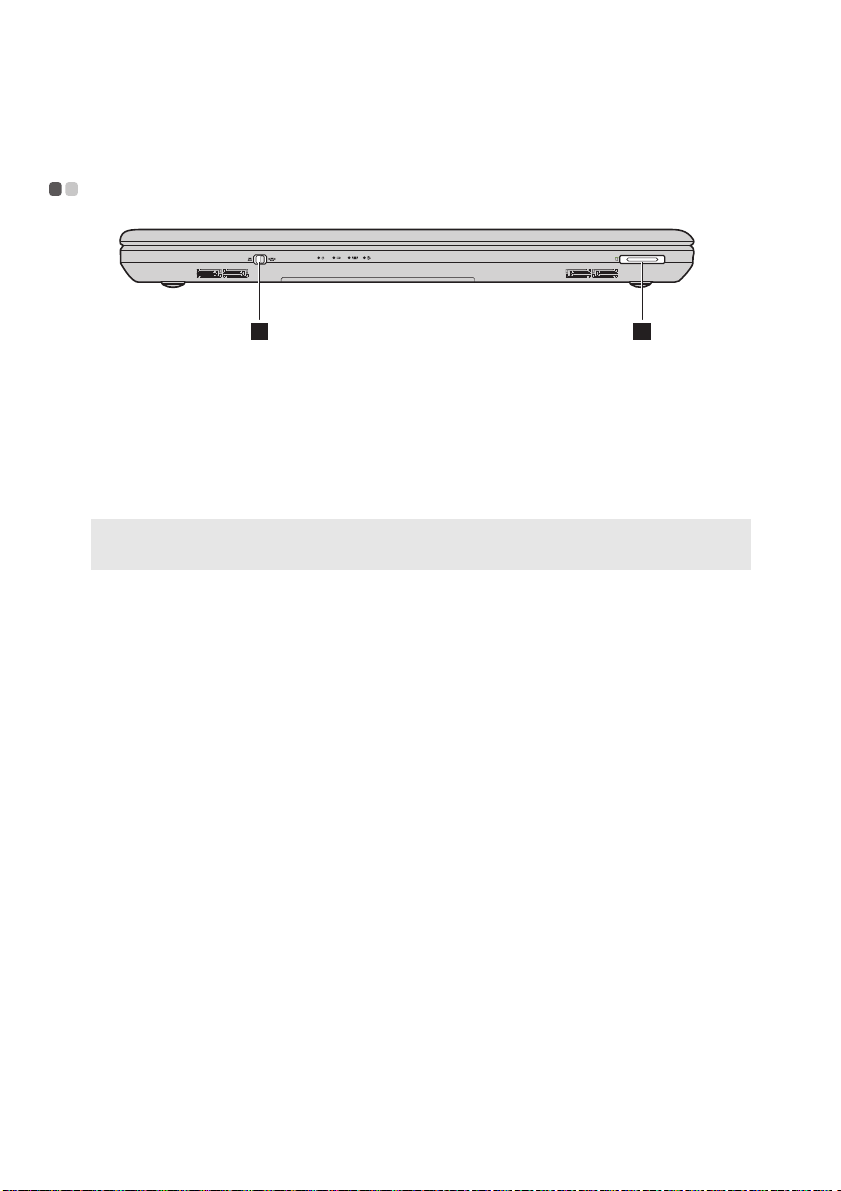
Luku 1. Tietokoneeseen tutustuminen
1 2
a
b
Etupuoli - - - - - - - - - - - - - - - - - - - - - - - - - - - - - - - - - - - - - - - - - - - - - - - - - - - - - - - - - - - - - - - - - - - - - - - - - - - - - - - - - - - - - - - - - - - - - - - - - - - -
Integroidun
langattoman
Tämän kytkimen avulla voit kytkeä tietokoneen kaikkien
langattomien laitteiden toiminnon päälle tai pois päältä.
laitteen kytkin
(vain tietyt mallit)
Muistikorttipaikka
Aseta muistikortit (eivät kuulu vakiovarusteisiin) tähän.
(vain tietyt mallit)
Huomaa: Katso lisätietoja kohdasta ”Muistikorttien käyttö (vain tietyt mallit) (eivät kuulu
vakiovarusteisiin)” sivulla 18.
6
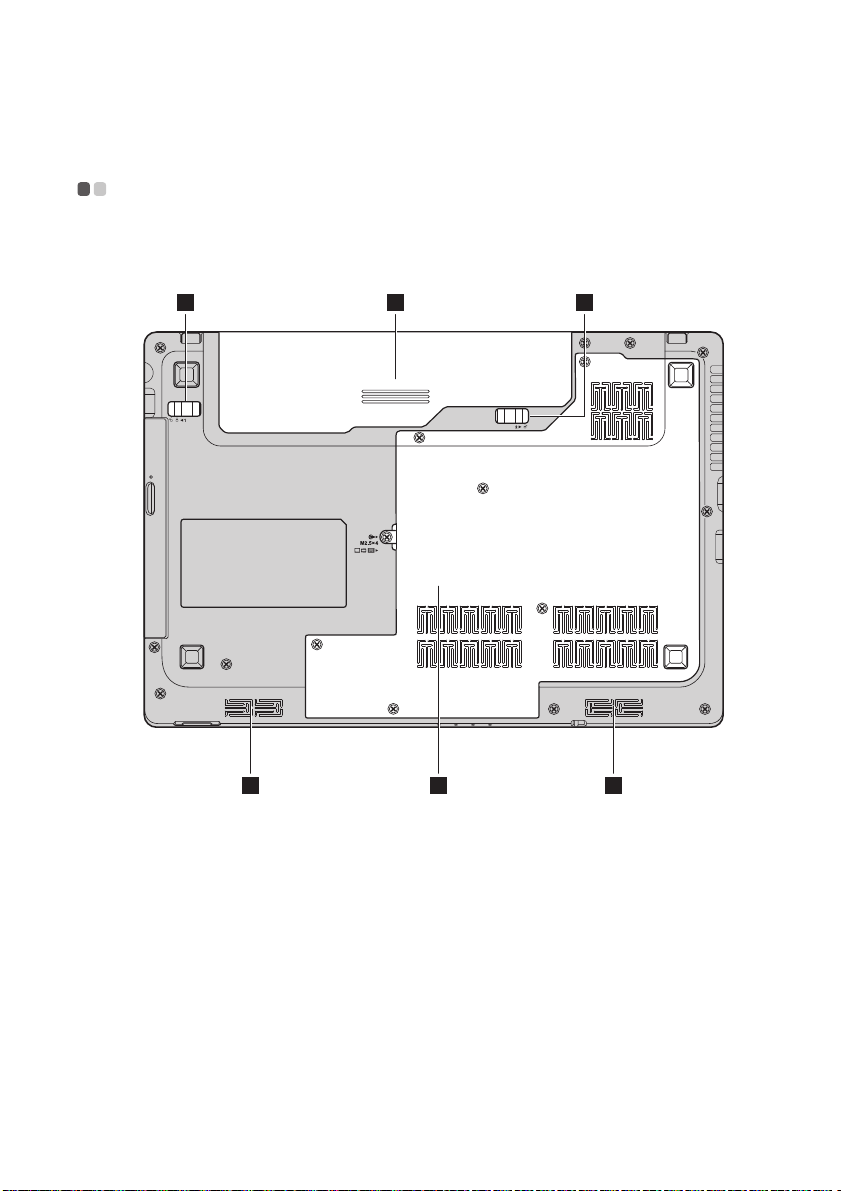
Luku 1. Tietokoneeseen tutustuminen
Alapuoli - - - - - - - - - - - - - - - - - - - - - - - - - - - - - - - - - - - - - - - - - - - - - - - - - - - - - - - - - - - - - - - - - - - - - - - - - - - - - - - - - - - - - - - - - - - - - - - - - - - -
G470/G475
1 2 3
45 5
7

Luku 1. Tietokoneeseen tutustuminen
1 2 3
45 5
G570/G575
8
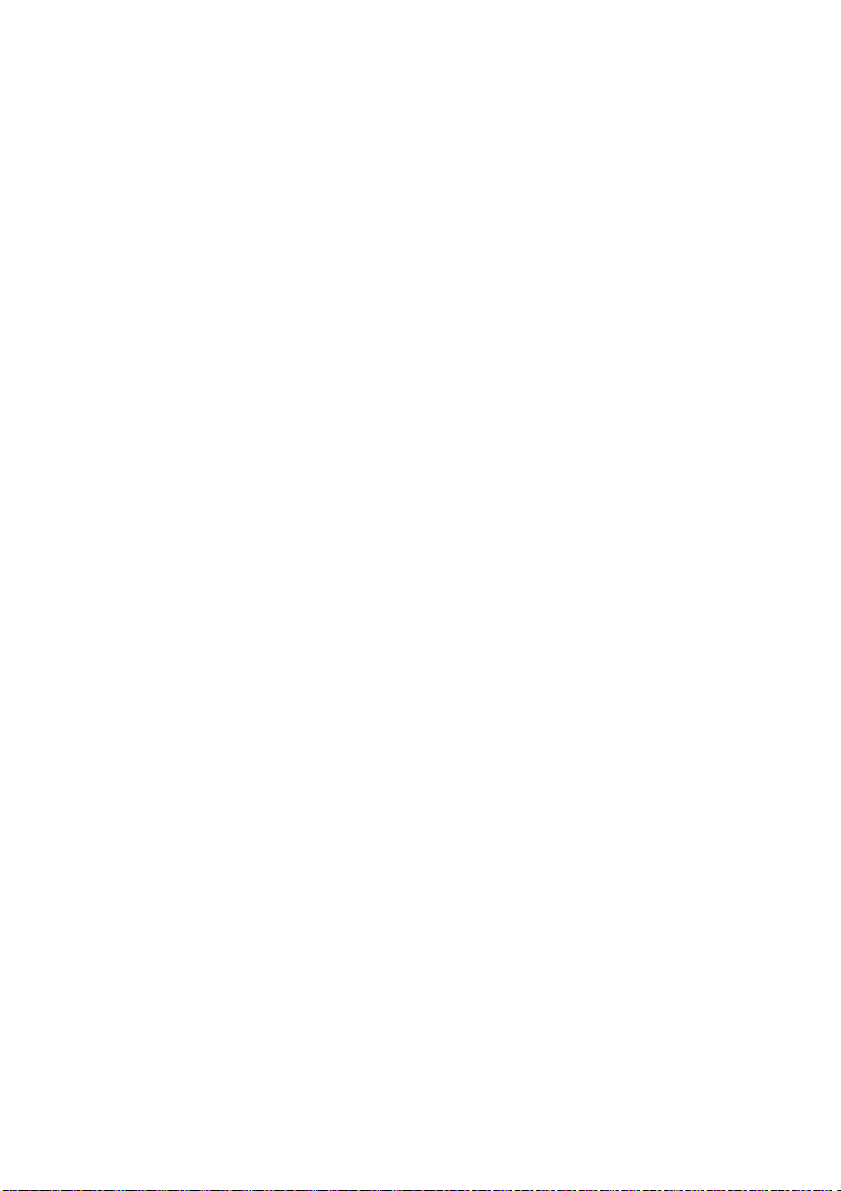
Luku 1. Tietokoneeseen tutustuminen
a
b
c
d
e
Akun salpa manuaalinen
Akkuyksikkö
Akun salpa jousitettu
Kiintolevyasema
(HDD)/muisti/CPU
(keskusyksikkö)/
Mini PCI Express
Card -korttipaikan
osasto
Kaiuttimet (vain
tietyt mallit)
Akun manuaalinen salpa kiinnittää akkuyksikön
paikalleen.
Katso lisätietoja kohdasta ”Verkkolaitteen ja akun käyttö”
sivulla 12.
Akun jousitettu salpa pitää akkuyksikön paikoillaan.
Stereokaiuttimet takaavat rikkaan ja voimakkaan äänen.
9
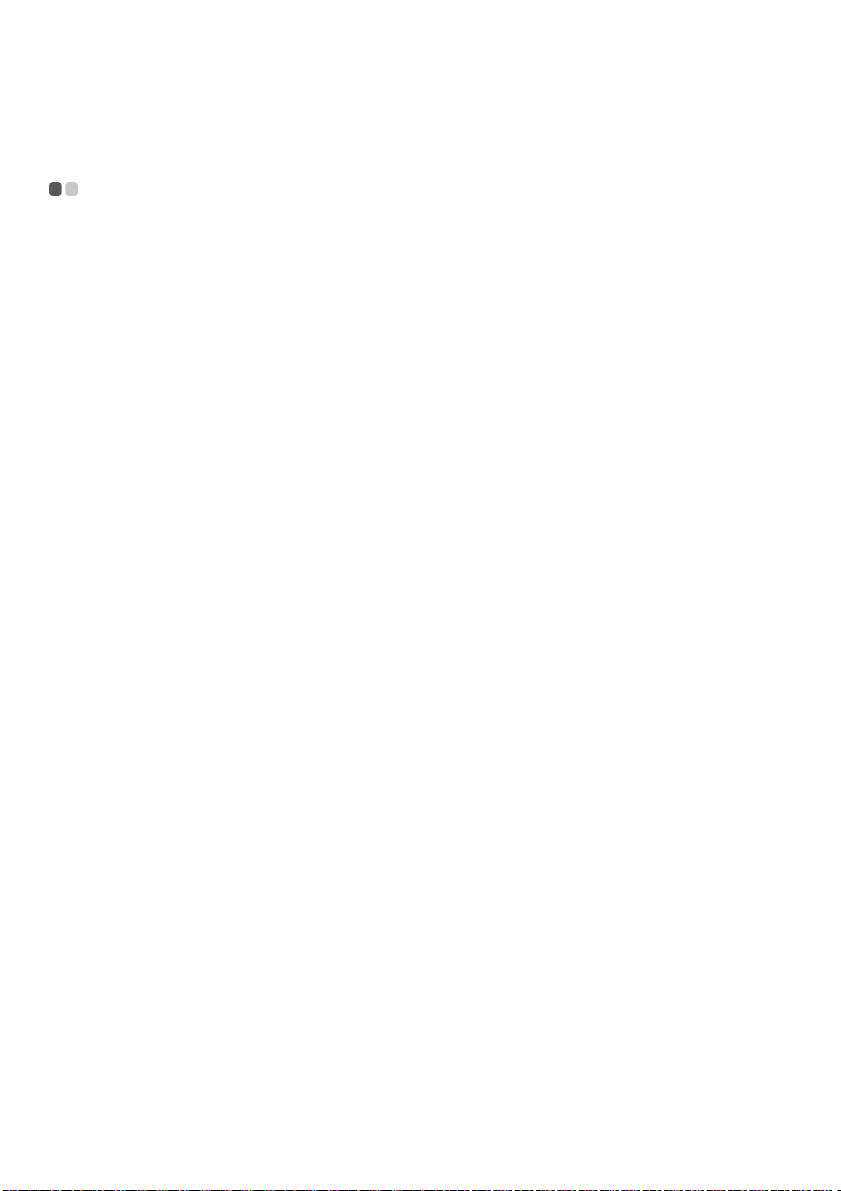
Luku 2. Perusteiden opettelu
Ensimmäinen käyttökerta
- - - - - - - - - - - - - - - - - - - - - - - - - - - - - - - - - - - - - - - - - - - - - - - - - - - - - - - - - - - - - - - - - -
Käyttöohjeiden lukeminen
Lue mukana toimitetut käyttöohjeet ennen kuin käytät tietokonettasi.
Virran kytkeminen
Mukana toimitettu akku ei ole täysin ladattu ostohetkellä.
Ladataksesi akun ja aloittaaksesi tietokoneesi käytön aseta akku paikalleen ja
kytke tietokone pistorasiaan. Akku latautuu automaattisesti samalla kun
tietokone käyttää verkkovirtaa.
Akun asentaminen
Katso mukana toimitetusta Aloitusjuliste akun asennusohje.
Tietokoneen liittäminen pistorasiaan
1
Kytke virtajohto verkkolaitteeseen.
2
Kytke verkkolaite tukevasti tietokoneen liitäntään.
3
Kytke virtajohto pistorasiaan.
Tietokoneen käynnistäminen
Paina virtapainiketta käynnistääksesi tietokoneen.
Käyttöjärjestelmän asetusten teko
Sinun pitää ehkä tehdä käyttöjärjestelmän asetukset sen ensimmäisellä
käyttökerralla. Asetusprosessi saattaa sisältää seuraavat vaiheet.
• Hyväksy loppukäyttäjän lisenssisopimus
• Tee Internet-yhteyden asetukset
• Rekisteröi käyttöjärjestelmä
• Luo käyttäjätili
10
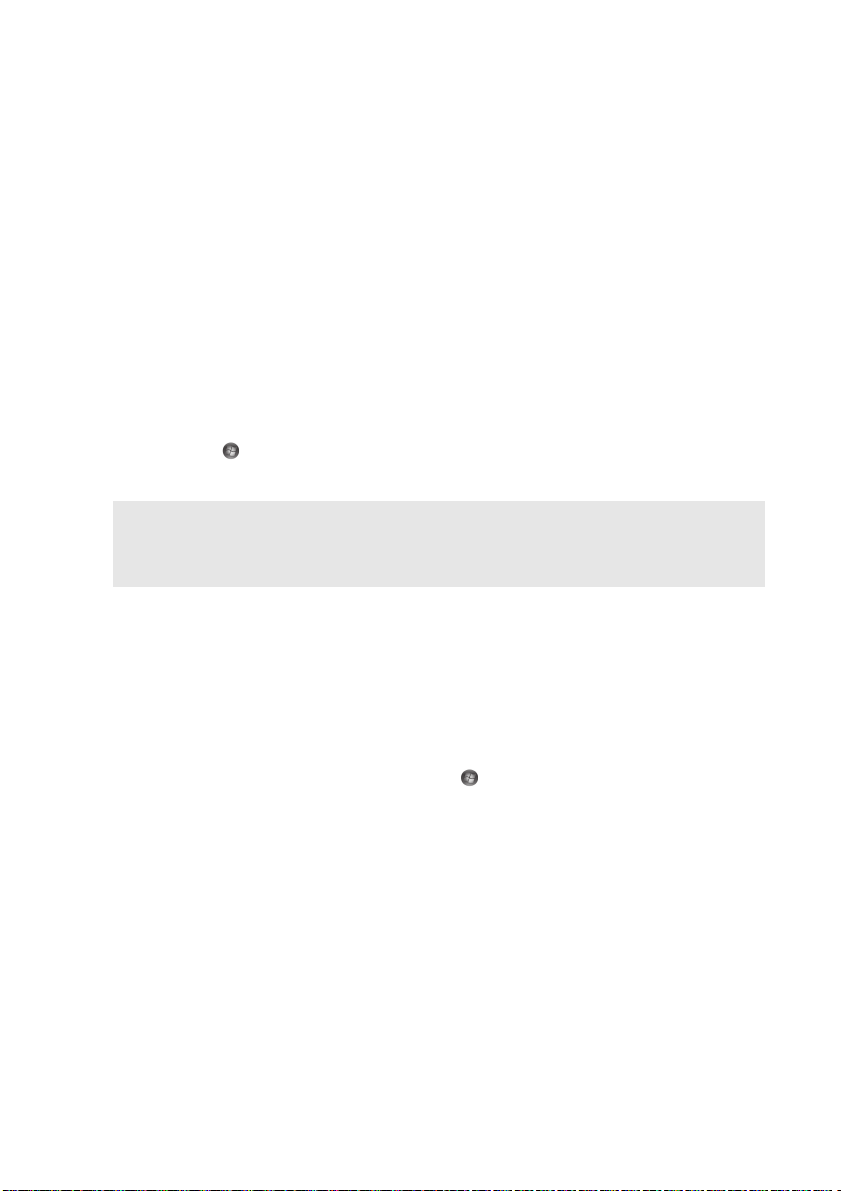
Luku 2. Perusteiden opettelu
Tietokoneesi asettaminen valmius-/lepotilaan tai sen
sammuttaminen
Kun olet lopettanut tietokoneesi käytön, voit asettaa sen lepotilaan tai
sammuttaa sen.
Tietokoneesi asettaminen lepotilaan
jos olet poissa tietokoneeltasi vain lyhyen aikaa, aseta tietokone lepotilaan.
Tietokoneen ollessa lepotilassa sinä voit nopeasti herättää sen käyttöä varten
ja ohittaa siten käynnistysprosessin.
Asettaaksesi tietokoneen valmiustilaan toimi seuraavasti.
• Napsauta ja valitse Käynnistä-valikosta Lepo.
• Paina Fn + F1.
Huomaa: Odota, kunnes virtaosoitin alkaa vilkkua (osoittaen, että tietokone on
lepotilassa), ennen kuin siirrät tietokonettasi. Tietokoneesi siirtäminen
kiintolevyn pyöriessä voi vahingoittaa kiintolevyä, aiheuttaen tietojen
menetyksiä.
Herättääksesi tietokoneen toimi seuraavasti.
• Paina virtapainiketta.
• Paina mitä tahansa näppäintä.
Tietokoneesi sammuttaminen
Jos et aio käyttää tietokonettasi muutamaan päivään, sammuta se.
Sammuttaaksesi tietokoneesi napsauta ja valitse Käynnistä-valikosta
Sammuta tietokone.
11
